Painel de operação
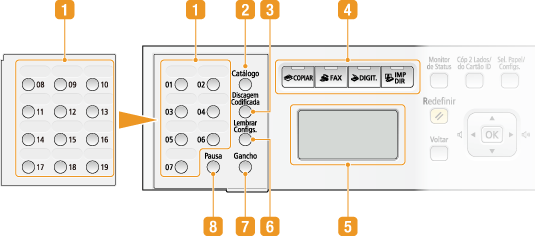
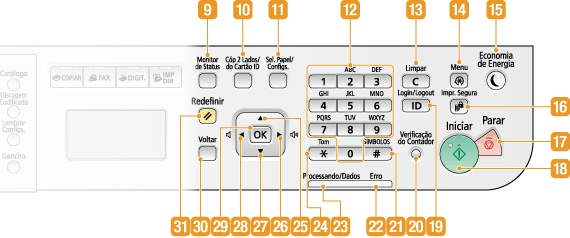
|
NOTA
|
|
O painel de operação exibido acima pertence a imageRUNNER 1435iF+. As teclas ou funções disponíveis variam dependendo do modelo.
|
 Teclas de discagem rápida
Teclas de discagem rápida
Pressione para especificar rapidamente um destino para o envio de documentos. Das teclas numeradas de 01 a 19, selecione aquela na qual o destino desejado está registrado. As teclas de 08 a 19 encontram-se sob a tampa das teclas. Registrando Destinos nas Teclas de discagem rápida
 Tecla [Catálogo]
Tecla [Catálogo]
Pressione para exibir uma lista de destinos registrada no Catálogo de endereços, ou para registrar ou editar destinos no Catálogo de endereços. Registrando o Catálogo de Endereços
 Tecla [Discagem Codificada]
Tecla [Discagem Codificada]
Pressione para usar números de discagem codificada. Após pressionar a tecla, insira um número de três dígitos para visualizar o destino registrado para aquele número.
 Teclas de seleção de função
Teclas de seleção de função
Pressione para ativar as funções imprimir USB, scanner, cópia ou fax. A função fax está disponível apenas no imageRUNNER 1435iF+. Tela
 Tela
Tela
Exibe as operações e telas de status para cópia, digitalização e outras funções, assim como o status da máquina e informações sobre erros. Além disso, visualize a tela ao especificar as configurações da máquina. Tela
 Tecla [Lembrar Configs.]
Tecla [Lembrar Configs.]
Pressione para recordar destinos utilizados anteriormente com as configurações especificadas para o envio de documentos. Especificando destinatários usados previamente (Fax) Especificando destinatários usados previamente (E-mail/Servidor de arquivos)
 Tecla [Gancho] (somente imageRUNNER 1435iF+)
Tecla [Gancho] (somente imageRUNNER 1435iF+)
Pressione para discar sem tirar o fone do telefone externo do gancho, como quando recebendo serviços de informação de fax. Recebendo serviços de informação via fax
Tecla [Tamanho Digital.] (somente imageRUNNER 1435i+)
Pressione para selecionar o tamanho da digitalização do documento para enviar ou armazenar em um dispositivo de memória USB. Especificando um tamanho de digitalização
 Tecla [Pausa] (somente imageRUNNER 1435iF+)
Tecla [Pausa] (somente imageRUNNER 1435iF+)
Pressione para inserir pausas em um número de fax. Enviando faxes
Tecla [Formato Arquivo] (somente imageRUNNER 1435i+)
Pressione para selecionar o formato de arquivo ao qual os documentos são convertidos quando eles são enviados ou armazenados em um dispositivo de memória USB. Selecionando um formato de arquivo
 Tecla [Monitor de Status]
Tecla [Monitor de Status]
Pressione para verificar o status de impressão ou fax ou para visualizar o histórico de uso ou para visualizar as definições de rede, como o endereço IP da máquina. Você também pode verificar o status da máquina, como a quantidade de papel e toner remanescentes ou se ocorreram erros. Tela
 Tecla [Cóp 2 Lados/do Cartão ID]
Tecla [Cóp 2 Lados/do Cartão ID]
Pressione para especificar as configurações de dois lados, como quando você está fazendo cópias ou digitalizando documentos. Também pressione para copiar Cartões de ID co facilidade (Copiar os dois lados de um cartão ID em uma página).
 Tecla [Sel. Papel/Configs.]
Tecla [Sel. Papel/Configs.]
Pressione para selecionar o papel que deseja usar ou para definir o tamanho e o tipo de papel carregado na fonte de papel. Especificando o tipo e o tamanho do papel
 Teclado numérico (teclas [0]-[9])
Teclado numérico (teclas [0]-[9])
Pressione para inserir números e textos. Inserindo texto
 Tecla [Limpar]
Tecla [Limpar]
Pressione para excluir os números e o texto inseridos.
 Tecla [Menu]
Tecla [Menu]
Pressione para começar a definir muitas das configurações para a máquina, como <Configurações de Cronômetro> ou <Preferências>. Definindo a lista de menu
 Tecla [Economia de Energia]
Tecla [Economia de Energia]
Pressione para colocar a máquina em modo de espera. A tecla se acende em verde limão quando a máquina está em modo de espera. Entrando no modo de espera
 Tecla [Impr. Segura]
Tecla [Impr. Segura]
Pressione ao iniciar a impressão de documentos protegidos. Para imprimir um documento protegido, pressione a tecla, selecione o documento protegido a ser impresso e insira o PIN que foi definido no computador. Imprimindo um documento protegido por um PIN (Impressão protegida)
 Tecla [Parar]
Tecla [Parar]
Pressione para cancelar a cópia ou digitalização de documentos e outras operações.
 Tecla [Iniciar]
Tecla [Iniciar]
Pressione para iniciar a cópia ou digitalização de documentos ou imprimir arquivos a partir de um dispositivo de memória USB.
 Tecla [ID]
Tecla [ID]
Pressione a tecla depois de inserir suas informações de logon, como uma ID e PIN. Depois de terminar de usar a máquina, pressione a tecla novamente para fazer o logout. Fazendo o login na máquina
 Tecla [Verificação do Contador]
Tecla [Verificação do Contador]
Pressione para visualizar os valores do contador, bem como a lista dos equipamentos que estão conectados ou ativados. Visualizando o contravalor Tela
 Tecla [#]
Tecla [#]
Pressione para inserir símbolos como "@" ou "/".
 Indicador [Erro]
Indicador [Erro]
Pisca ou acende quando ocorrem erros como encravamentos de papel.
 Indicador [Processando/Dados]
Indicador [Processando/Dados]
Pisca enquanto operações como enviar ou imprimir estão sendo realizadas. Acende quando há documentos esperando para serem processados.
 Tecla [*]
Tecla [*]
Pressione para trocar o tipo de texto inserido.
Pressione para usar a discagem por tons como ao receber serviços de informação de fax. Recebendo serviços de informação via fax
 Tecla [
Tecla [ ]
]
Ao especificar as configurações, pressione para selecionar o item acima do item atualmente selecionado.
A alterar os valores de configuração, pressione para aumentar um valor.
 Tecla [
Tecla [ ]
]
Ao especificar as configurações, pressione para passar à próxima tela.
Ao digitar o texto, pressione para mover o cursor à direita.
Pressione para aumentar o volume do som para a comunicação de fax ou um valor de configuração como a densidade da digitalização, cópia, etc.
 Tecla [
Tecla [ ]
]
Ao especificar as configurações, pressione para selecionar o item abaixo do item atualmente selecionado.
A alterar os valores de configuração, pressione para diminuir um valor.
 Tecla [
Tecla [ ]
]
Ao especificar as configurações, pressione para retornar à tela anterior.
Ao digitar o texto, pressione para mover o cursor à esquerda.
Pressione para diminuir o volume do som para a comunicação de fax ou um valor de configuração como a densidade da digitalização, cópia, etc.
 Tecla [OK]
Tecla [OK]
Pressione para aplicar as configurações ou detalhes especificados.
 Tecla [Voltar]
Tecla [Voltar]
Pressione para retornar à tela anterior. Se você pressionar a tecla ao especificar as configurações, por exemplo, as configurações não são aplicadas e o monitor retorna à tela anterior.
 Tecla [Redefinir]
Tecla [Redefinir]
Pressione para cancelar as configurações e restaurar as configurações especificadas previamente.